Kako instalirati Disney Plus kao aplikaciju na Windows 10
Microsoft Windows 10 Disney Plus / / March 17, 2020
Ažurirano dana

Disney Plus ima namjenske aplikacije za gotovo svaku platformu vani. Jedan značajan propust je namjenska aplikacija za sustav Windows 10. Ali možete ga instalirati kao PWA.
Novo valjane Disney Plus usluga struje pruža tisuće filmova i emisija. Dostupan je gotovo svugdje, a ima posvećene aplikacije za iPhone, Android, Fire TV, Xbox One i Roku. Ali (u vrijeme pisanja ovog teksta) nećete naći Disney Plus aplikaciju za Windows 10. Aplikaciju Xbox One pronaći ćete samo u Microsoft trgovini.
Sada, da budemo fer, možete gledati Disney Plus putem bilo kojeg preglednika na vašem Windows 10 stroju. Ali možda ne želite pokrenuti cjelovitu sesiju preglednika ili novu karticu. Umjesto toga, iskusite iskustvo više poput aplikacije. Zahvaljujući Progresivne web aplikacije (PWA) i preglednik temeljen na Chromiumu, kao što je novi Microsoft Edge, možete učiniti upravo to. Evo kako.
Instalirajte Disney + kao aplikaciju (PWA) na Windows 10
Koraci za stvaranje PWA-a na bilo kojem pregledniku koji se temelji na Chromiumu gotovo su isti, ali ovdje ćemo razmotriti korištenje novih Microsoft Edgea i Google Chromea.
Za Google Chrome
Pokrenite Chrome i krenite na Internetska stranica Disney + i prijavite se na svoj račun. Zatim kliknite gumb izbornik u gornjem desnom kutu Chromeove alatne trake. Zatim idite na Više alata> Stvori prečac.
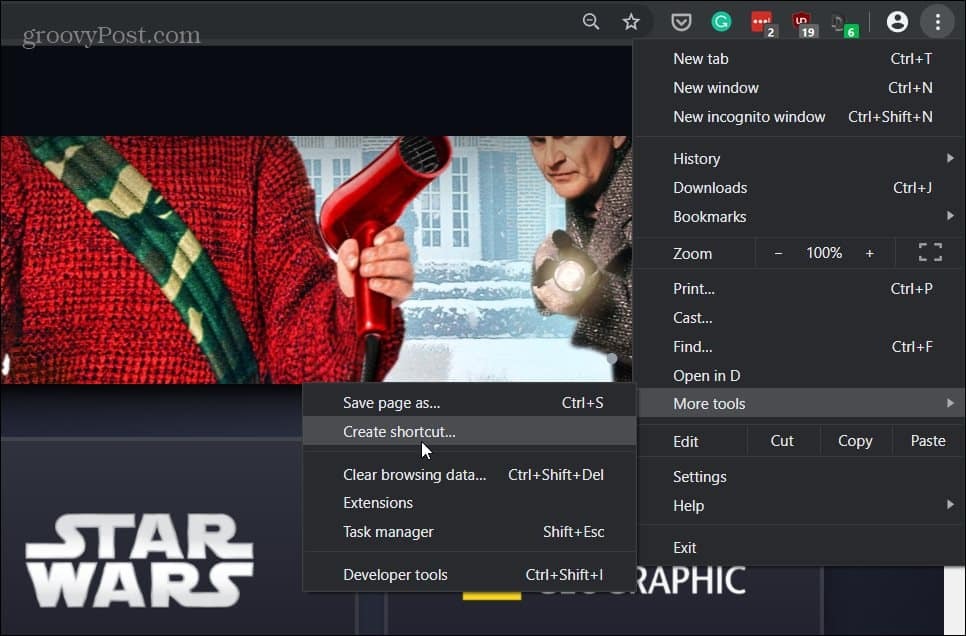
Zatim upišite naziv prečaca i potvrdite okvir "Otvori kao prozor" da bi se otvorio kao vlastito iskustvo s aplikacijom. Zatim kliknite gumb Stvoriti dugme.
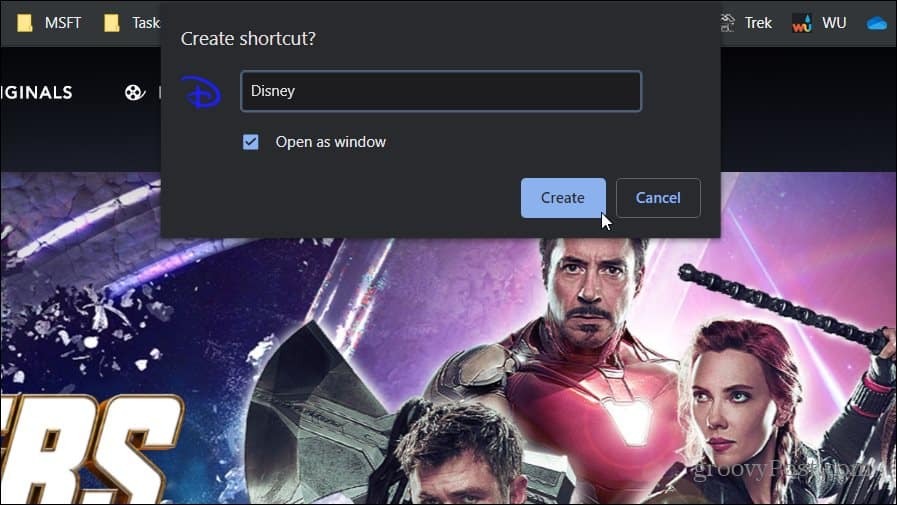
To će stvoriti prečac na radnoj površini i u izborniku Start. Možete ga čak i prikvačiti na programskoj traci radi lakšeg pristupa.
Za Microsoft Edge (na temelju kroma)
Instaliranje Disney Plus-a kao PWA-e pomoću Edge-a jednostavniji je postupak. Imajte na umu da će ovo raditi, morat ćete pokrenuti Chromium-ovu verziju Edgea. U vrijeme pisanja ovog teksta on je u beta verziji i dostupan za svakoga tko ga može instalirati. Više potražite u našem članku o kako instalirati novi Edge.
Pokrenite preglednik i krenite na Internetska stranica Disney + i prijavite se na svoj račun. Kliknite gumb izbornik gumb u gornjem desnom kutu i kliknite Aplikacije> Instalirajte ovu web lokaciju kao aplikaciju.
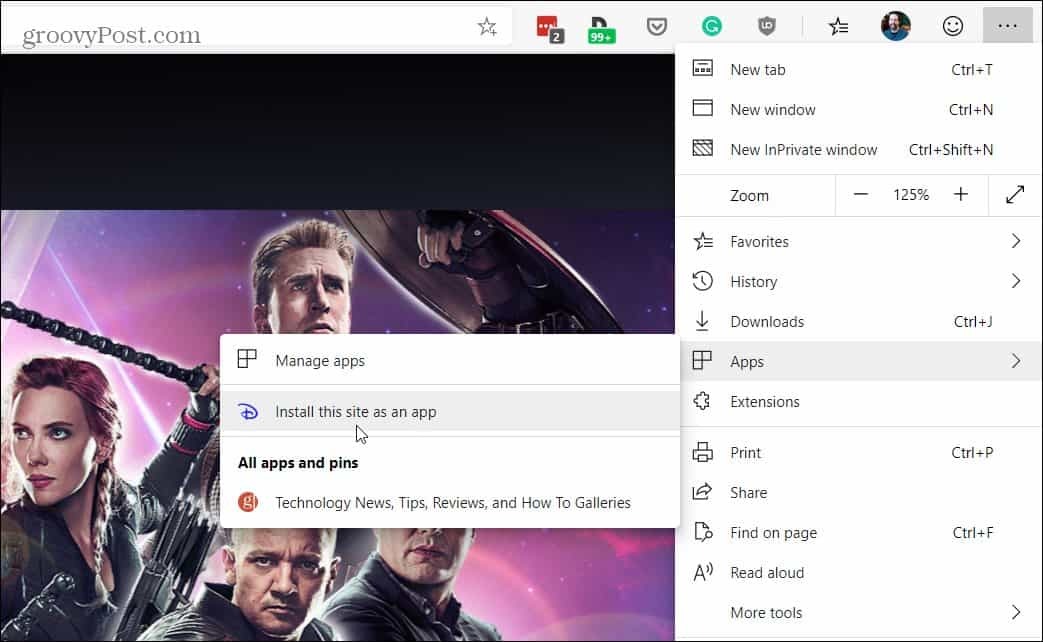
Zatim upišite naziv za prečac aplikacije i kliknite na Instalirati dugme. To će stvoriti Disney Plus prečac na radnoj površini i u izborniku Start i možete ga prikvačiti na programskoj traci.
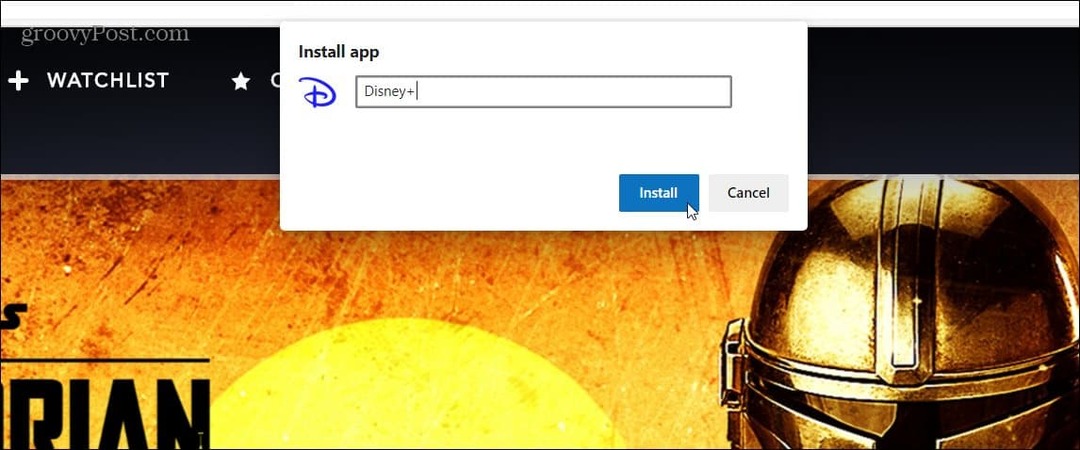
Instaliran kao PWA, Disney Plus nije samo prečac do web stranice. Otvara se u vlastitom zasebnom prozoru koji je u potpunosti odvojen od iskustva u pregledniku. Pokrenite ga baš kao i bilo koju drugu redovito instaliranu aplikaciju na računalu.
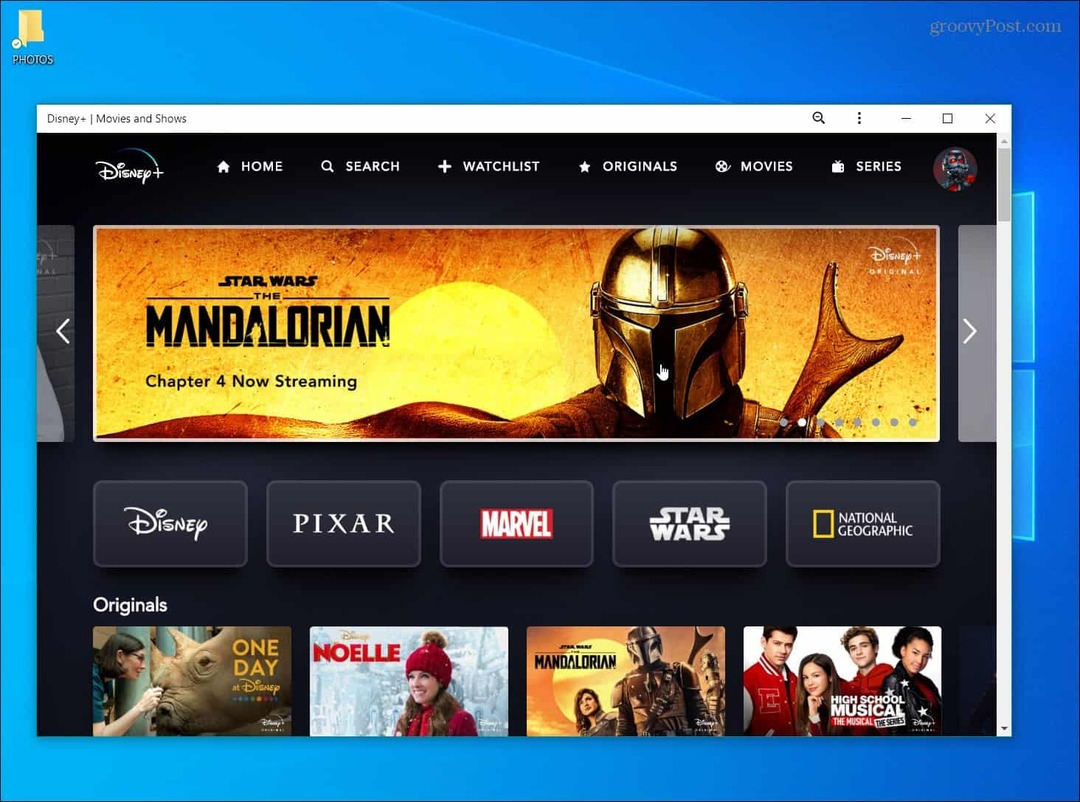
Ne zaboravite da Disney Plus pretplata ide za 6,99 USD mjesečno ili možete dobiti Disney Plus paket što uključuje Hulu (s oglasima) i ESPN + za 12,99 USD mjesečno. Ako već imate Hulu bez oglasa i želite ga povezati s Disney + računom, molim pročitajte ovaj članak.

![Sigurno kupujte na mreži koristeći PayPal [Online Shopping]](/f/e9058b7b8df75c60958fd4bbd1db0e1e.png?width=288&height=384)
![Microsoft će objaviti besplatni antivirusni softver [groovyNews]](/f/e7d4a336bb3881113853e5945614d3d4.png?width=288&height=384)
